步驟 5:解決節點衝突(並開始退役)
 建議變更
建議變更


從退役站點精靈的步驟 5(解決節點衝突)中,您可以確定StorageGRID系統中是否有任何節點斷開連接,或所選站點上是否有任何節點屬於高可用性 (HA) 群組。解決所有節點衝突後,您可以從此頁面開始退役程序。
您必須確保StorageGRID系統中的所有節點都處於正確狀態,如下所示:
-
StorageGRID系統中的所有節點都必須連接(
 )。
)。如果您正在執行斷開站點退役,則必須中斷要移除的站點上的所有節點,並且必須連接所有其他站點上的所有節點。 如果一個或多個磁碟區處於離線(未安裝)狀態,或處於連線(安裝)但處於錯誤狀態,則不會啟動退役作業。 如果在退役過程中一個或多個卷脫機,則退役程序將在這些磁碟區重新連線後完成。 -
您要刪除的網站上的任何節點都不能具有屬於高可用性 (HA) 群組的介面。
如果步驟 5(解決節點衝突)列出了任何節點,則必須先修正問題,然後才能開始退役。
從此頁面開始網站退役程序之前,請先查看以下注意事項:
-
您必須留出足夠的時間來完成退役程序。
從網站移動或刪除物件資料可能需要幾天、幾週甚至幾個月的時間,具體取決於網站的資料量、系統負載、網路延遲以及所需 ILM 變更的性質。 -
在站點退役程式運行時:
-
您不能建立引用已退役網站的 ILM 規則。您也無法編輯現有的 ILM 規則來引用該網站。
-
您無法執行其他維護程序,例如擴充或升級。
如果您需要在連接的站點退役期間執行另一個維護程序,則可以在刪除儲存節點時暫停該程序。 “暫停”按鈕在“停止複製和擦除編碼資料”階段啟用。 -
如果您需要在啟動網站退役程式後恢復任何節點,則必須聯絡支援人員。
-
-
查看步驟 5(解決節點衝突)的斷開連接節點部分,以決定StorageGRID系統中是否有任何節點的連線狀態為未知(
 ) 或管理性關閉 (
) 或管理性關閉 ( )。
)。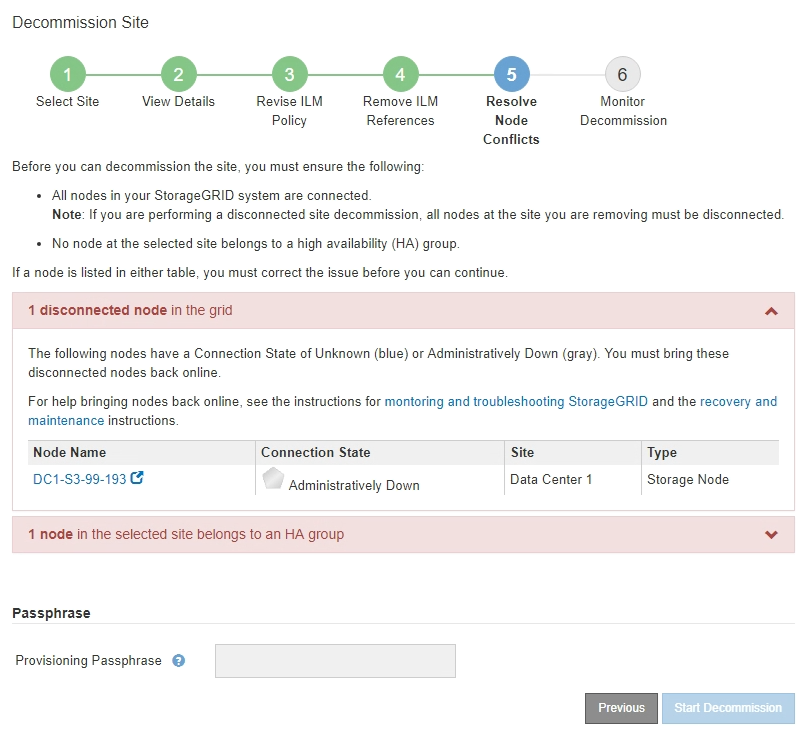
-
如果任何節點斷開連接,請將其重新連線。
查看"節點程式"。如果您需要協助,請聯絡技術支援。
-
當所有斷開連線的節點重新連線後,請查看步驟 5(解決節點衝突)的 HA 群組部分。
此表列出了所選網站中屬於高可用性 (HA) 群組的所有節點。
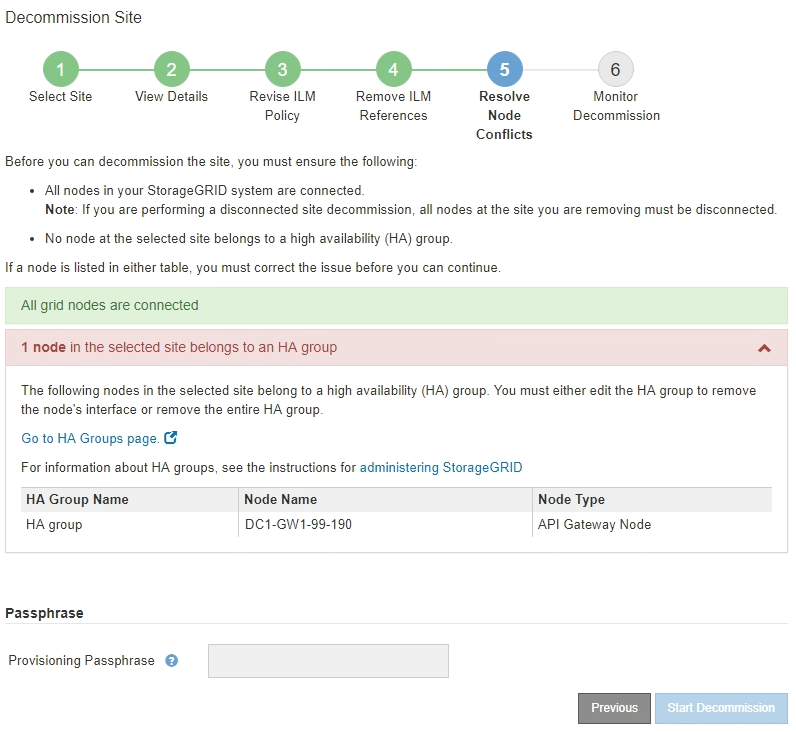
-
如果列出了任何節點,請執行下列操作之一:
-
編輯每個受影響的 HA 群組以刪除節點介面。
-
刪除僅包含此網站節點的 HA 群組。請參閱管理StorageGRID的說明。
如果所有節點都已連接,且所選站點中沒有節點在 HA 群組中使用,則啟用 Provisioning Passphrase 欄位。
-
-
輸入配置密碼。
*開始退役*按鈕變成啟用狀態。
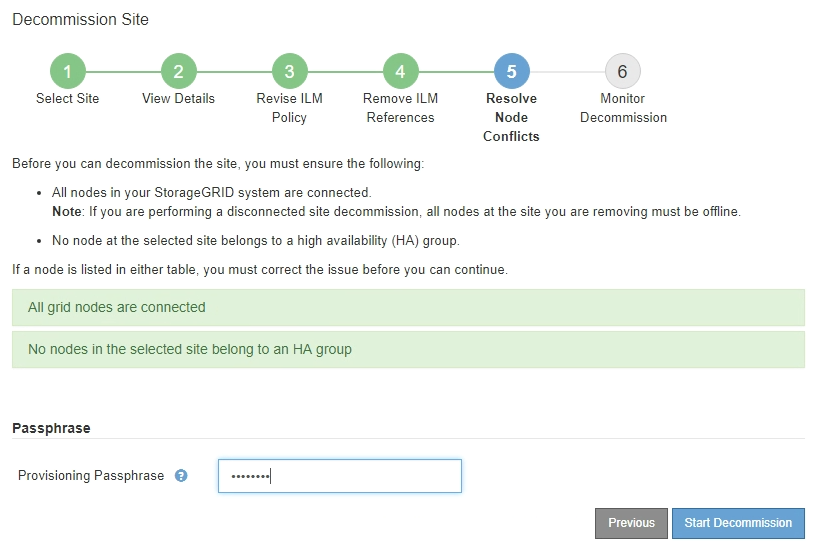
-
如果您準備開始站點退役程序,請選擇*開始退役*。
警告列出了將被刪除的網站和節點。提醒您,徹底刪除網站可能需要幾天、幾週甚至幾個月的時間。
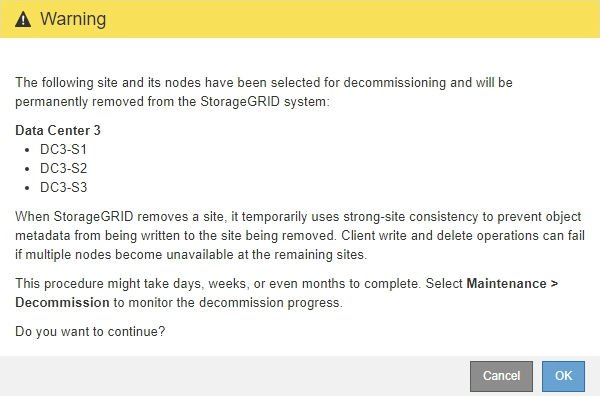
-
查看警告。如果您準備開始,請選擇“確定”。
產生新的網格配置時會出現一則訊息。此過程可能需要一些時間,具體取決於退役網格節點的類型和數量。
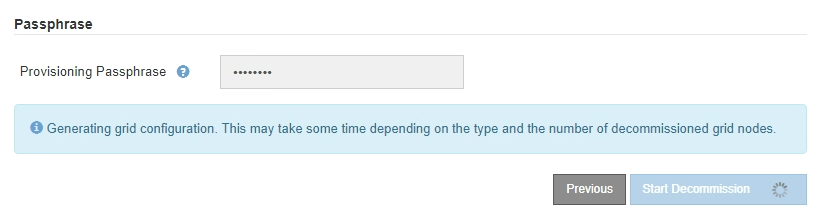
當新的電網配置產生後,將出現步驟 6(監控退役)。
在退役完成之前,「上一步」按鈕將保持停用狀態。



